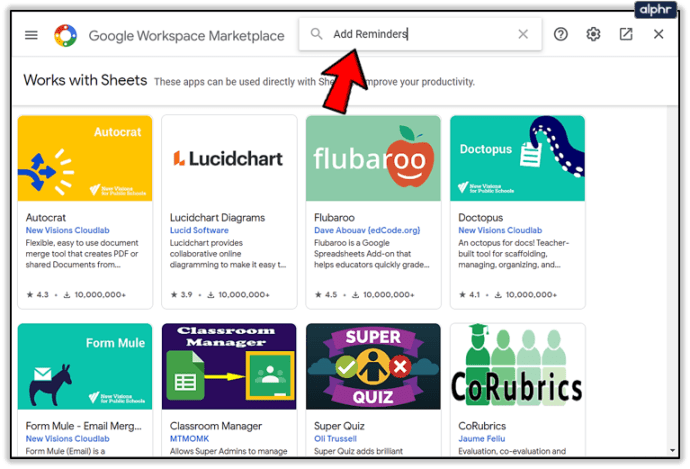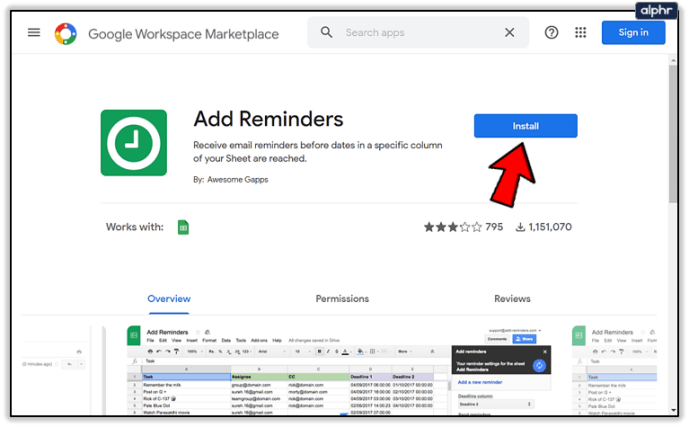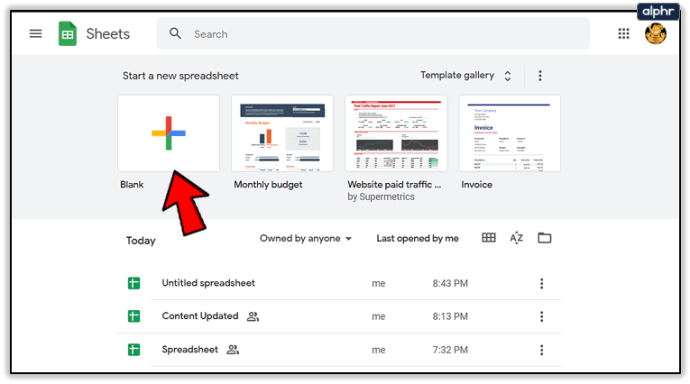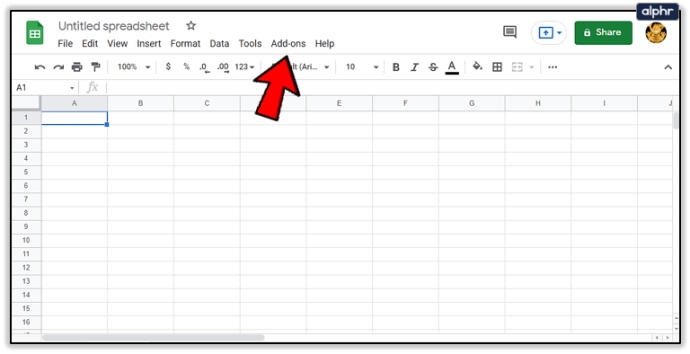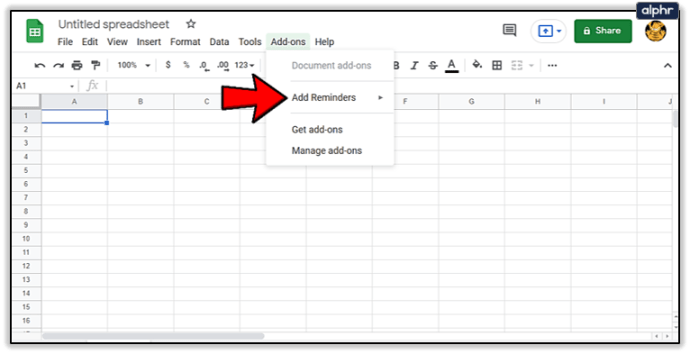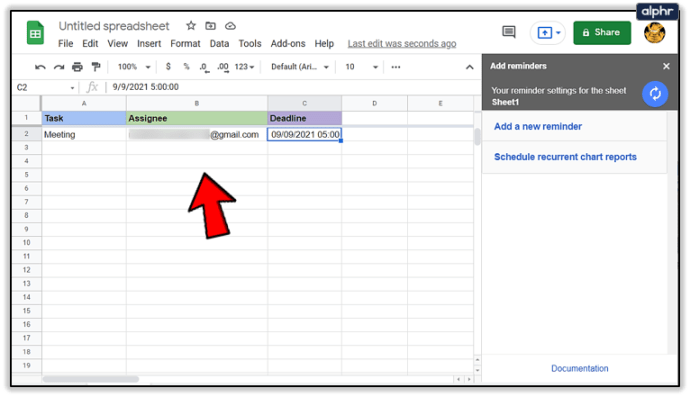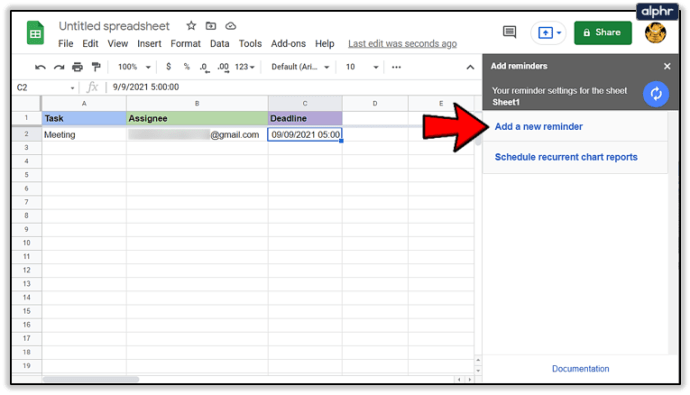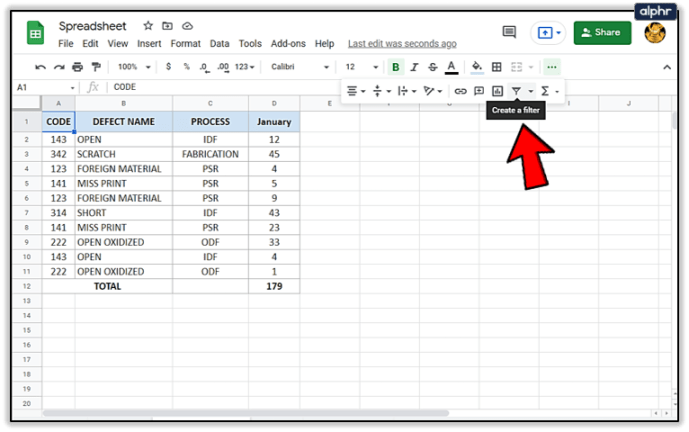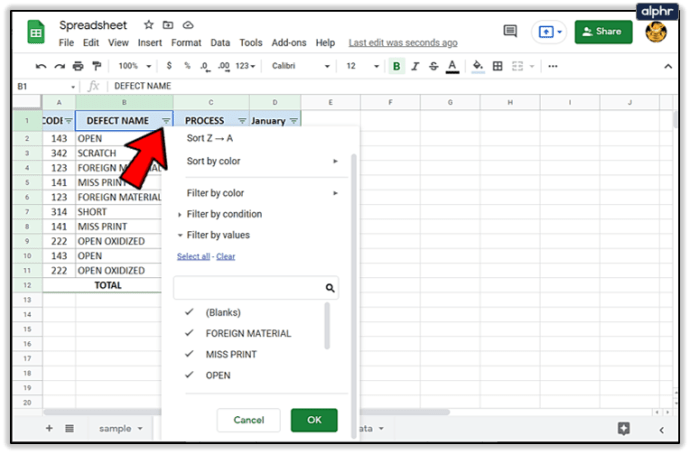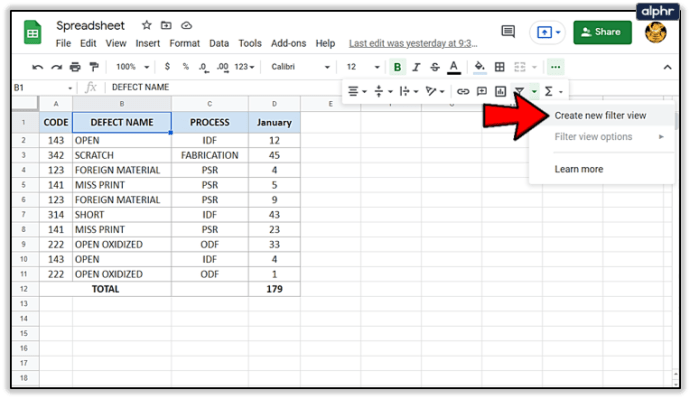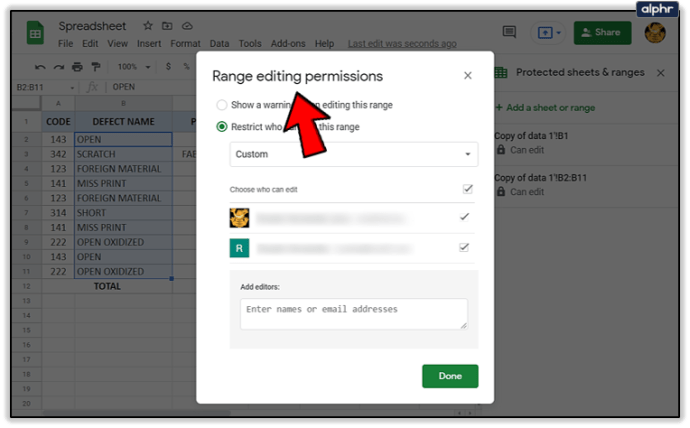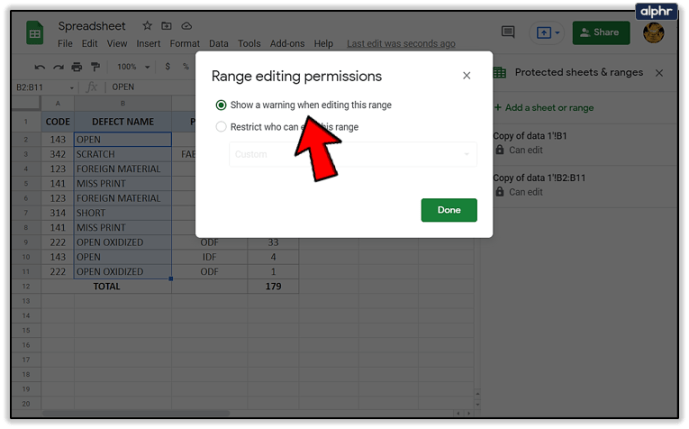Come impostare i promemoria in Fogli Google
Fogli Google è un potente software che ti consente di organizzare i dati in un foglio di calcolo. Puoi anche usarlo per impostare attività per te o un gruppo di persone. Con una tale funzione, una sorta di promemoria sarebbe estremamente utile.

Con questa guida imparerai come includere promemoria in Fogli Google, oltre ad alcuni suggerimenti aggiuntivi che potresti trovare utili.
Impostazione dei promemoria
Questa opzione non fa parte del software predefinito, ma ottenerla è facile e gratuito. Per ottenere il componente aggiuntivo:
- Vai a G Suite Marketplace e cerca Aggiungi promemoria.
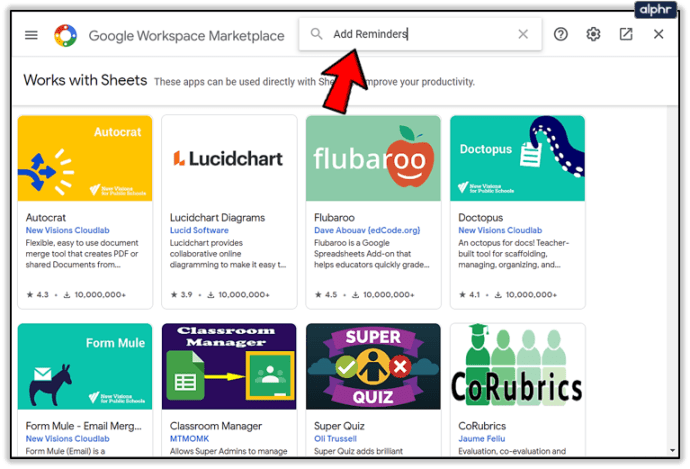
- Ora premi il Installare pulsante.
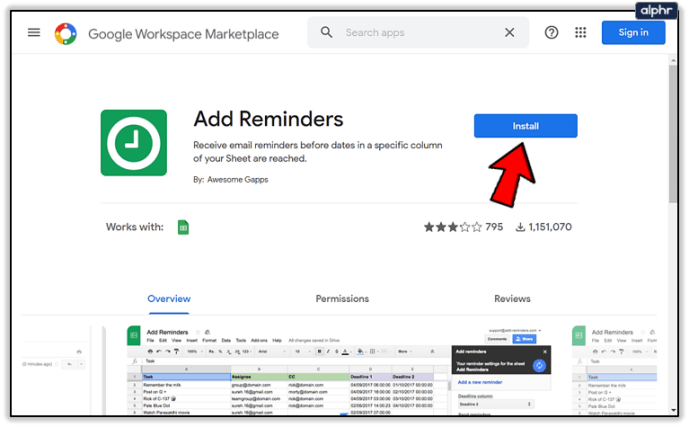
Aggiungi promemoria valuterà il foglio di calcolo e ti invierà un promemoria per ogni riga. Devi solo impostare la data e il componente aggiuntivo imposterà automaticamente i promemoria. Per impostare i promemoria:
- Apri un nuovo documento in Fogli Google.
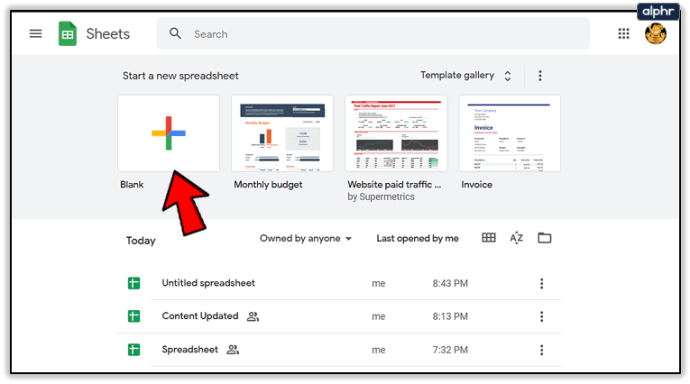
- Clicca su Componenti aggiuntivi nel menu principale.
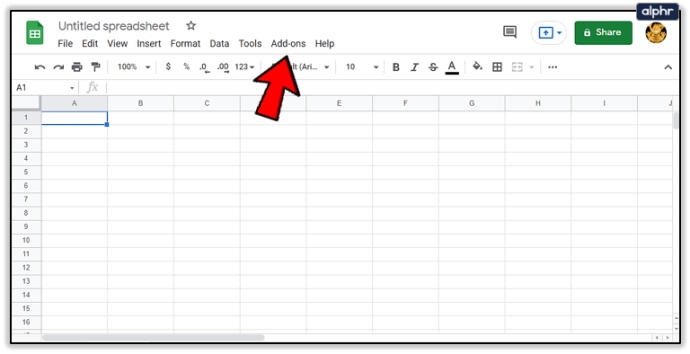
- Clic Aggiungi promemoria.
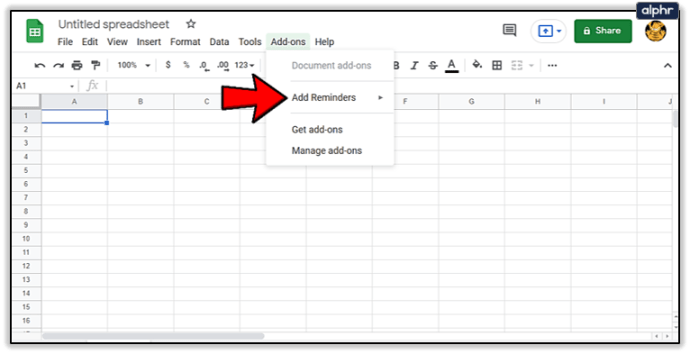
- Vai a Imposta/Modifica promemoria.

- Scrivi le attività, le date e gli indirizzi e-mail in ogni colonna. Il componente aggiuntivo riempirà automaticamente un foglio di calcolo vuoto, quindi puoi semplicemente sostituire le informazioni da solo.
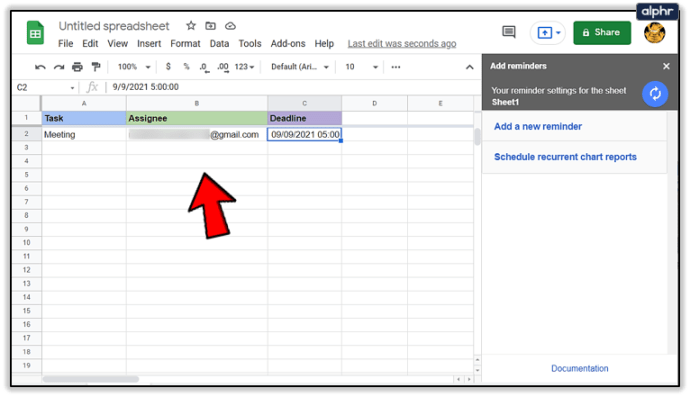
- Clicca sul Aggiungi un nuovo promemoria pulsante.
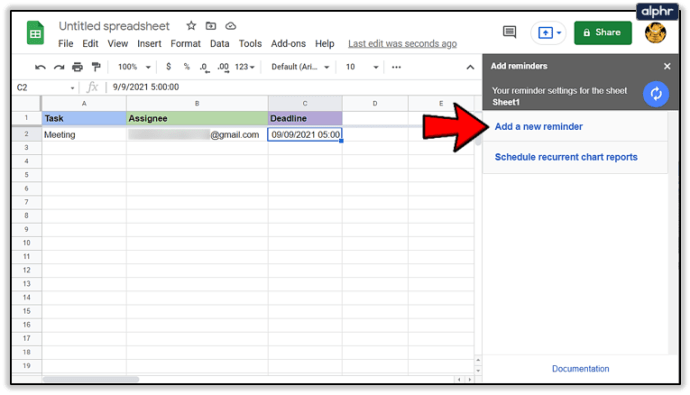
Ora puoi selezionare una di queste opzioni.
Colonna della scadenza
Questo mostrerà solo le colonne con date valide, quindi assicurati di aver scritto tutto correttamente. Se cambi qualcosa dalla prima riga dovrai riavviare il componente aggiuntivo.

Puoi fare clic sulla cella e verrà visualizzato un calendario.
Invia promemoria
Ciò ti consentirà di inviare un promemoria prima o dopo la data impostata. Basta selezionare l'opzione che funziona per te.
Opzioni destinatario
Con questa opzione, puoi selezionare i destinatari.
- Avvisami: se selezioni questa opzione, aggiungerai la tua email alla barra TO. Questo ti invierà un'e-mail di ritorno che conferma che l'e-mail è stata inviata.
- Notifica persone in: selezionare questa opzione, quindi è possibile selezionare la colonna con le e-mail a cui verrà inviata un'e-mail. La prima riga non sarà inclusa.
- CC People In: inserirà le persone nel CC dell'e-mail. Seleziona la colonna con le email, come nell'opzione precedente.

Personalizzazione e-mail
Premendo questa opzione si aprirà una nuova finestra.
Oggetto: consente di scrivere l'oggetto dei promemoria e-mail.
Aggiungi collegamento al foglio di calcolo: questa opzione includerà il collegamento al foglio nell'e-mail.
Corpo dell'e-mail: questa opzione aggiunge testo alla parte principale dell'e-mail.
Dopo aver selezionato le opzioni desiderate, fare clic sul pulsante Fine. Apparirà una barra laterale, fai di nuovo clic su Fine.
Ora puoi chiudere il foglio di calcolo. Il componente aggiuntivo eseguirà controlli ogni ora e invierà e-mail all'ora corretta.

Altri suggerimenti su Google Sheet
Esistono molti trucchi che possono rendere la tua esperienza con Fogli Google più fluida e divertente. Ecco alcuni dei più utili.
Invia email commentando
Puoi inviare un'email a qualcuno quando aggiungi un commento a Fogli Google. Questo è un ottimo modo per informare le persone che è stato aggiunto qualcosa di nuovo al foglio di calcolo.
Puoi inviare l'e-mail digitando @ seguito dall'e-mail del destinatario. L'e-mail verrà inviata quando digiti il commento.

Applica filtri
Puoi usare i filtri per passare attraverso un gruppo di celle con un tratto comune. Ciò ti consente di trovare rapidamente le informazioni anche se hai molti dati memorizzati nel foglio.
- Clicca il Filtro pulsante.
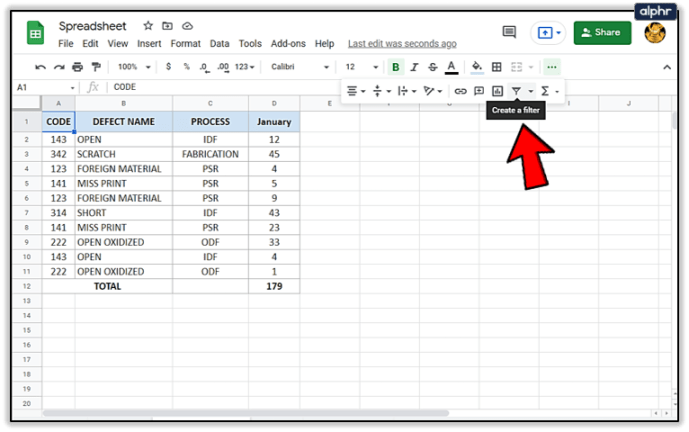
- Ora, fai clic su Filtro pulsante della riga principale del foglio di calcolo per scegliere i valori che si desidera visualizzare.
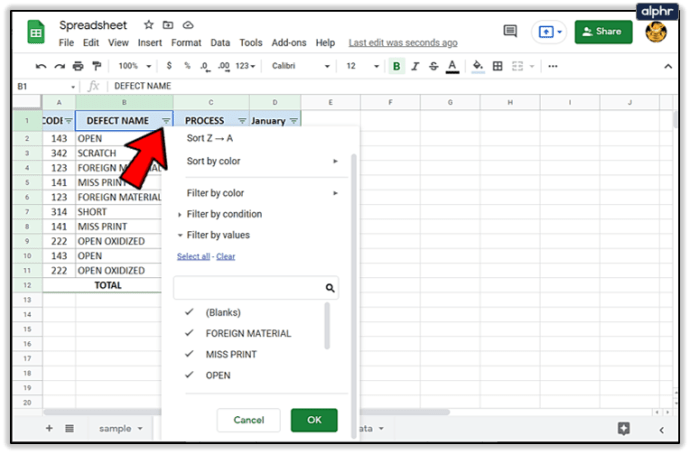
- Hai anche la possibilità di salvare i filtri. Basta premere Crea nuova visualizzazione filtrata selezionando il Filtro pulsante.
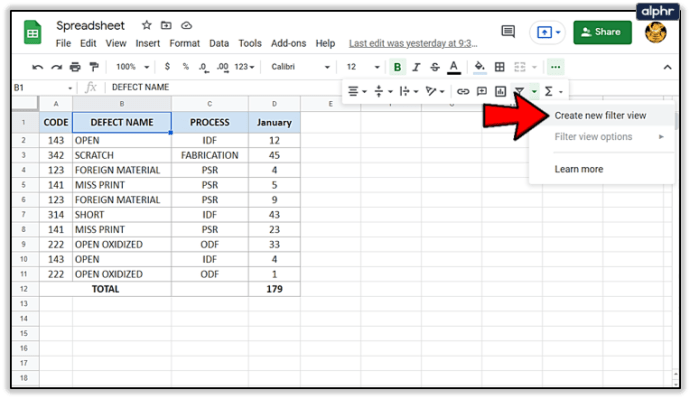
Celle a blocchi
Se hai un gruppo numeroso di persone che lavorano su un singolo foglio di calcolo, puoi impedire che alcune informazioni vengano modificate. Ciò renderà meno probabile che si verifichino errori.

Puoi bloccare particolari celle o intere colonne.
- Selezionare Autorizzazioni di modifica dell'intervallo.
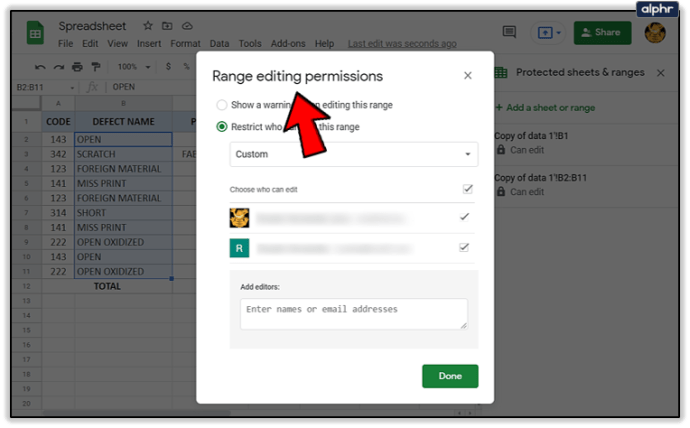
- Puoi anche impostarlo in modo che venga visualizzato un avviso quando qualcuno tenta di modificare la cella. Seleziona l'opzione che si adatta alle tue esigenze.
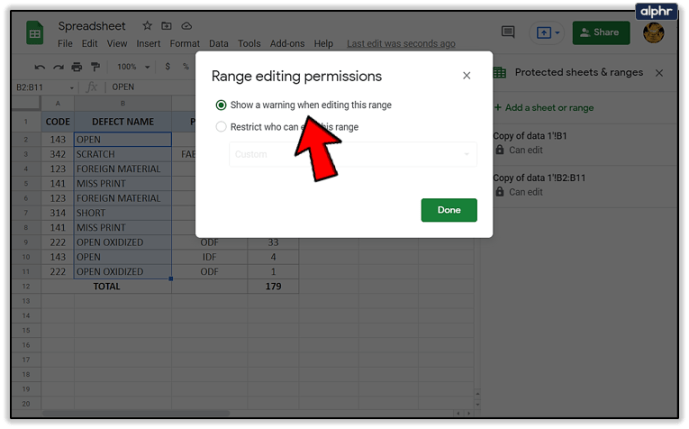
Fogli Google non dimentica
Fogli Google è un software molto complesso e ci sono così tante opzioni che ti aiuteranno a lavorare più velocemente e in modo più efficiente. I promemoria, ad esempio, possono essere un vero salvavita.
Hai mai utilizzato la funzione promemoria in Fogli Google? È stato utile? Diteci nei commenti!